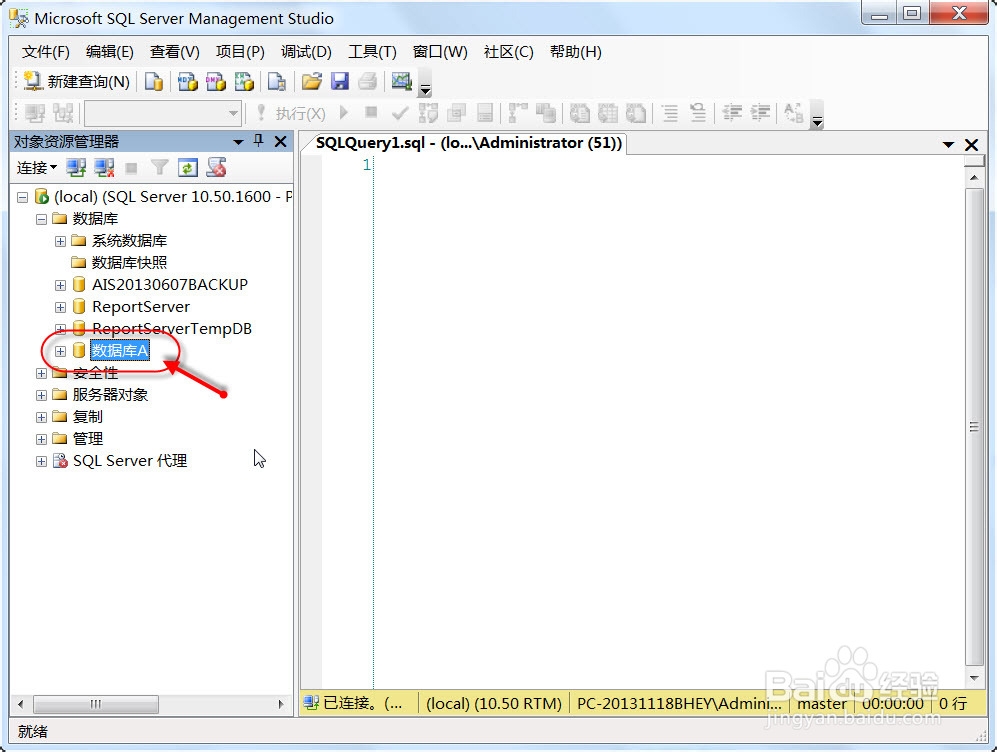1、单击"开始"|"所有程序"|Microsoft SQL Server 2008|SQL Server Management Studio命令,启动SSMS
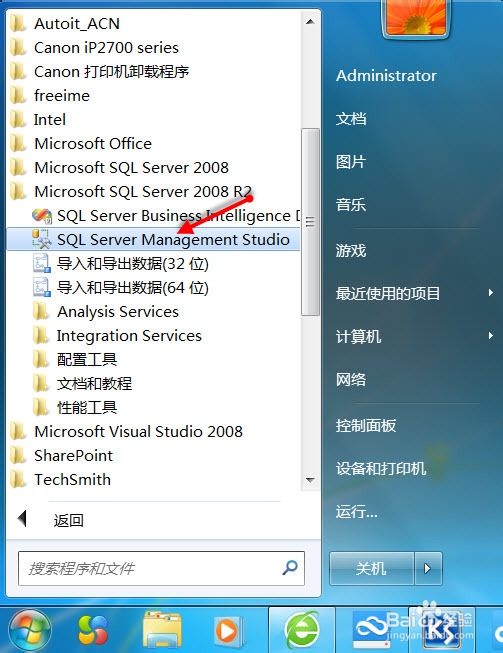
2、按照默认设置不变,点击"连接"按钮,连接到数据库服务器
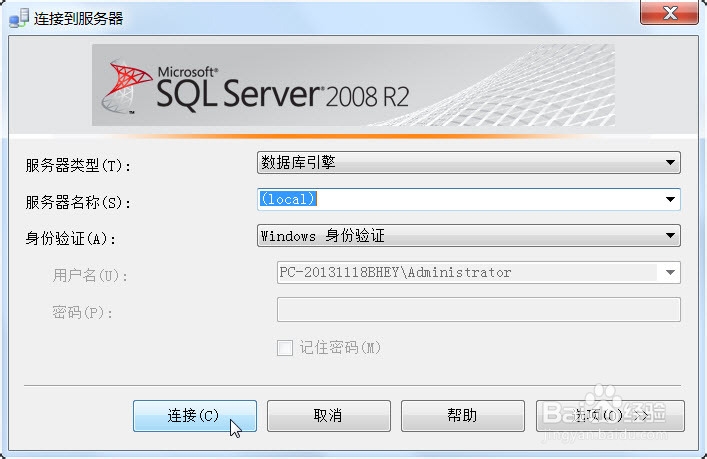
3、在SSMS左边鼠标右键单击"数据库",弹出一个快捷菜单,选择"新建数据库"命令
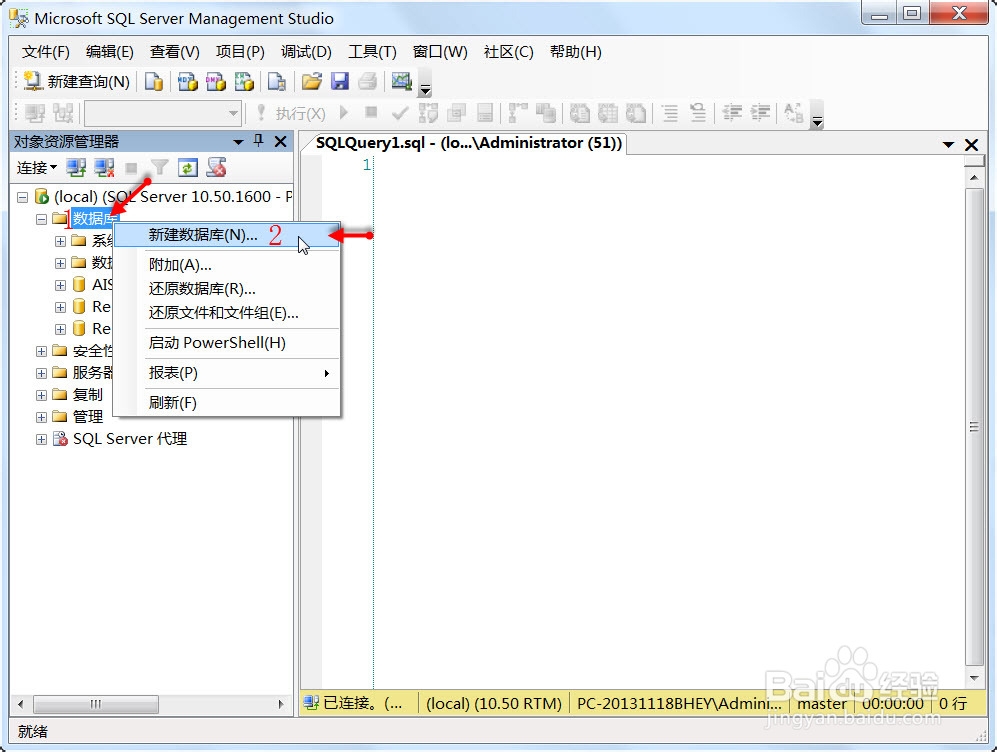
4、打开了"新建数据库"窗口,窗口左上方有三项可以设置,先点击第一项"常规"选项,也是默认选项
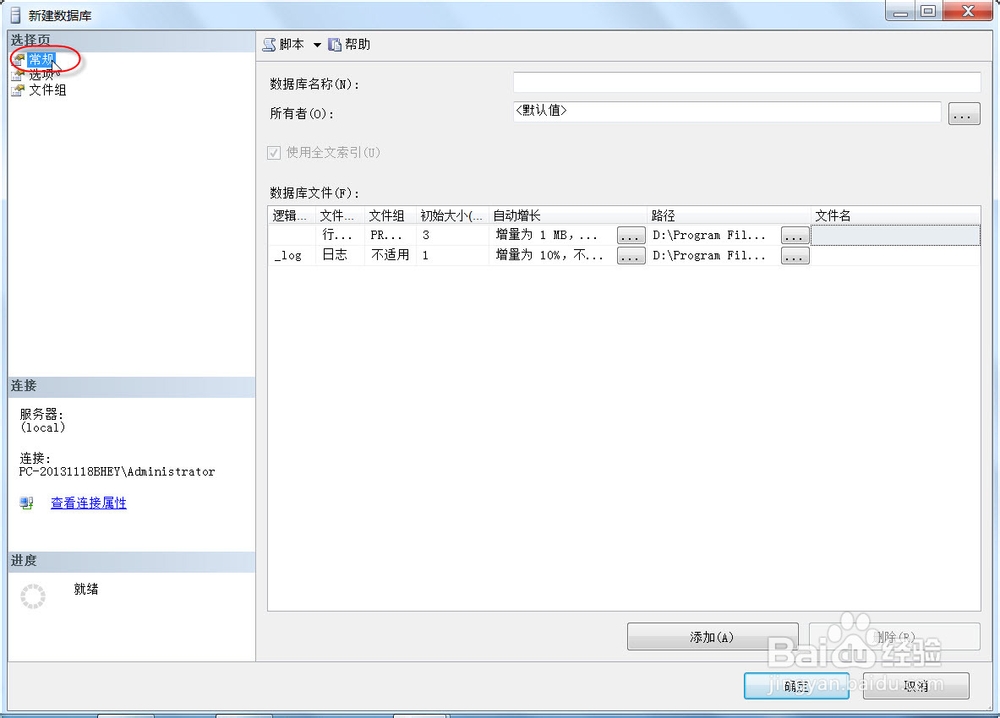
5、数据库名称框内输入:数据库A(数据库名称可以为中文,建议全为英文),每个数据库至少要有两个系统文件:一个是数据文件,一个是日志文件,注意观察下方数据库文件列表中"逻辑名称"会根据用户输入的数据库名称自动填充文件名,用户可以对其进行修改
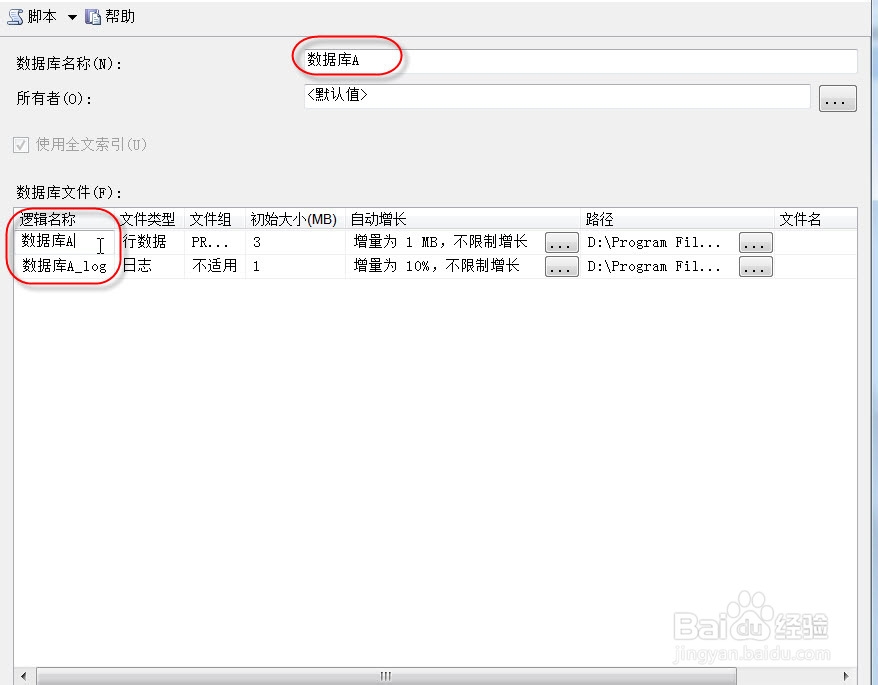
6、在新建数据库时,其中的数据文件和日志文件可以设置初始大小,我们在此设置数据文件为300M,日志文件为100M,不限制文件增长,启用文件自动增长,按照10%比例增加,详细设置图示如下:
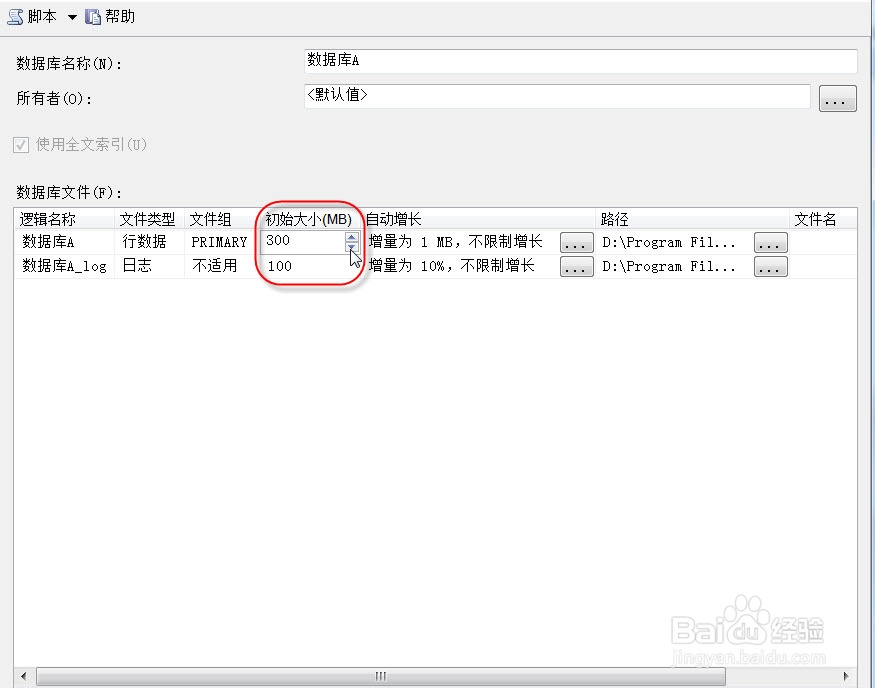
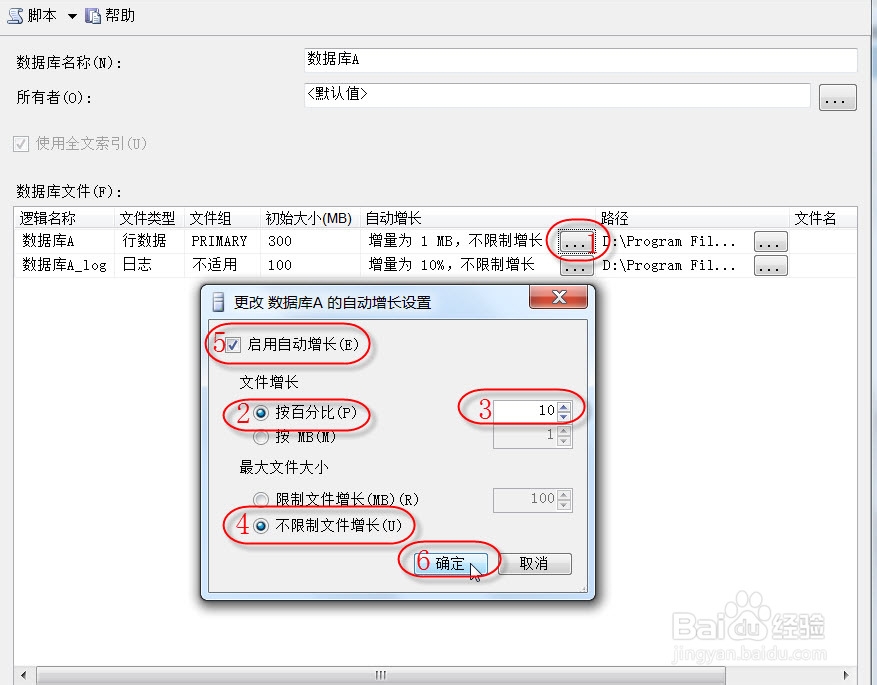
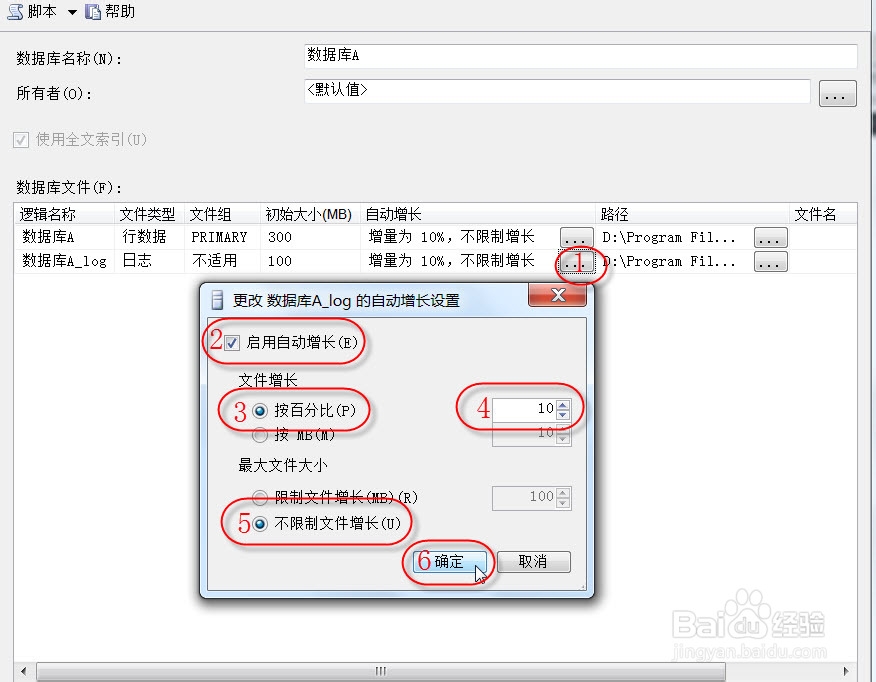
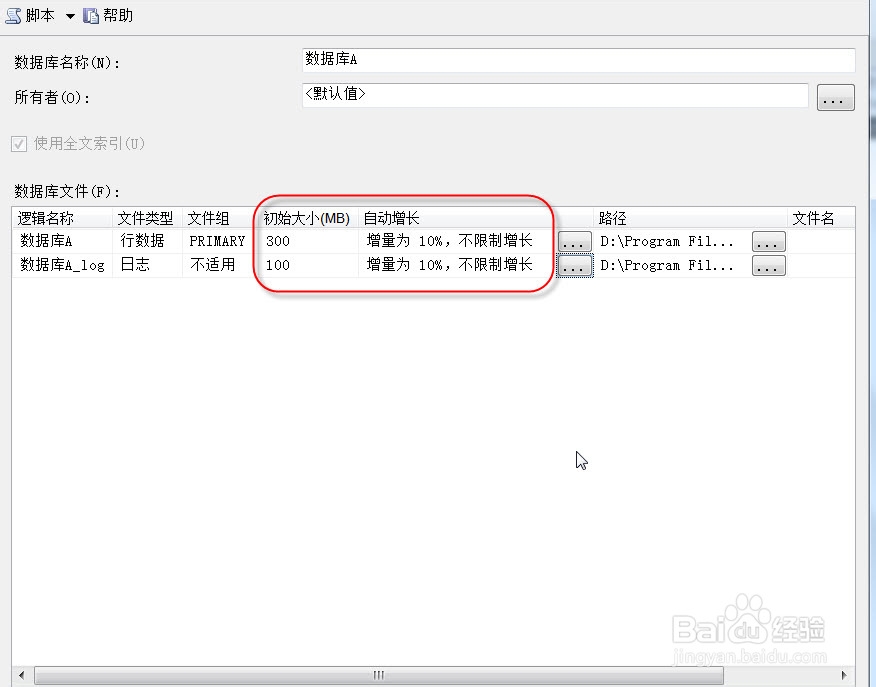
7、新建数据库,数据文件和日志文件默认保存在SQL SERVER安装目录中,为了便于以后的数据库文件管理,建议保存到其他位置,比如存放在D:\账套文件,详细设置图示如下:
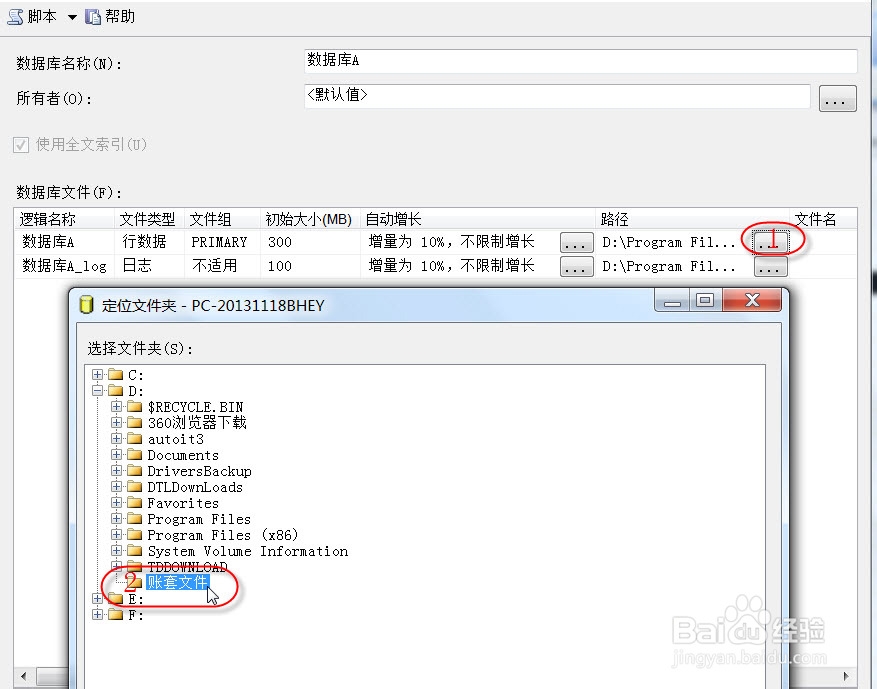
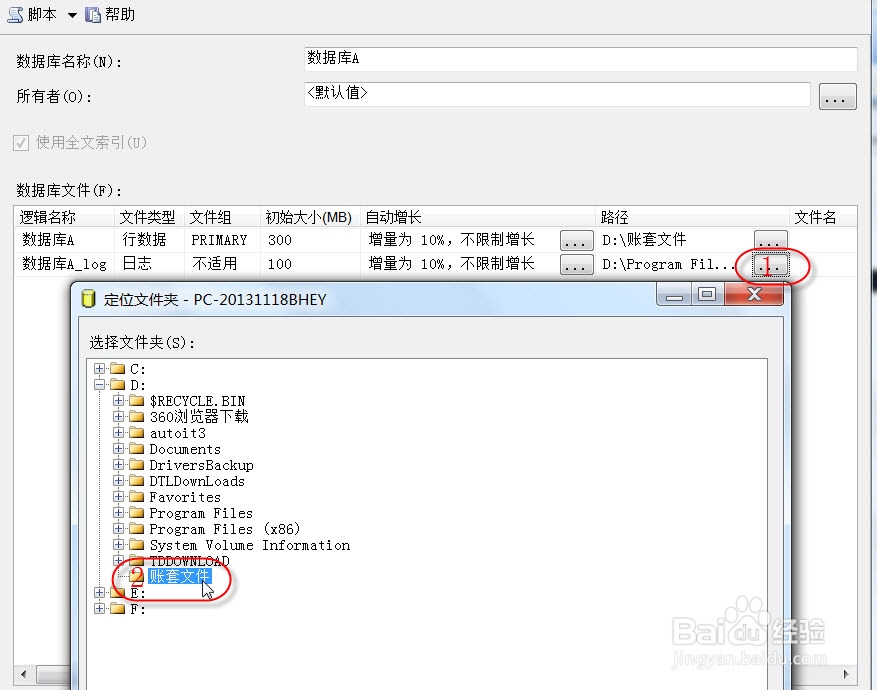
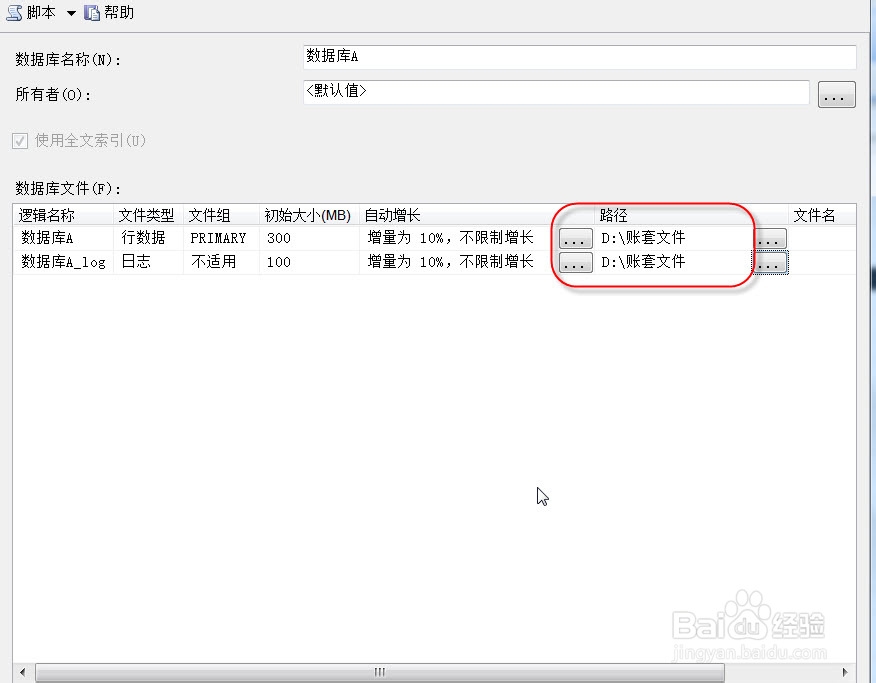
8、单击左上角的"选项",在此可以设置数据库的排序规则,数据库备份后的恢复模式,兼容级别等参数
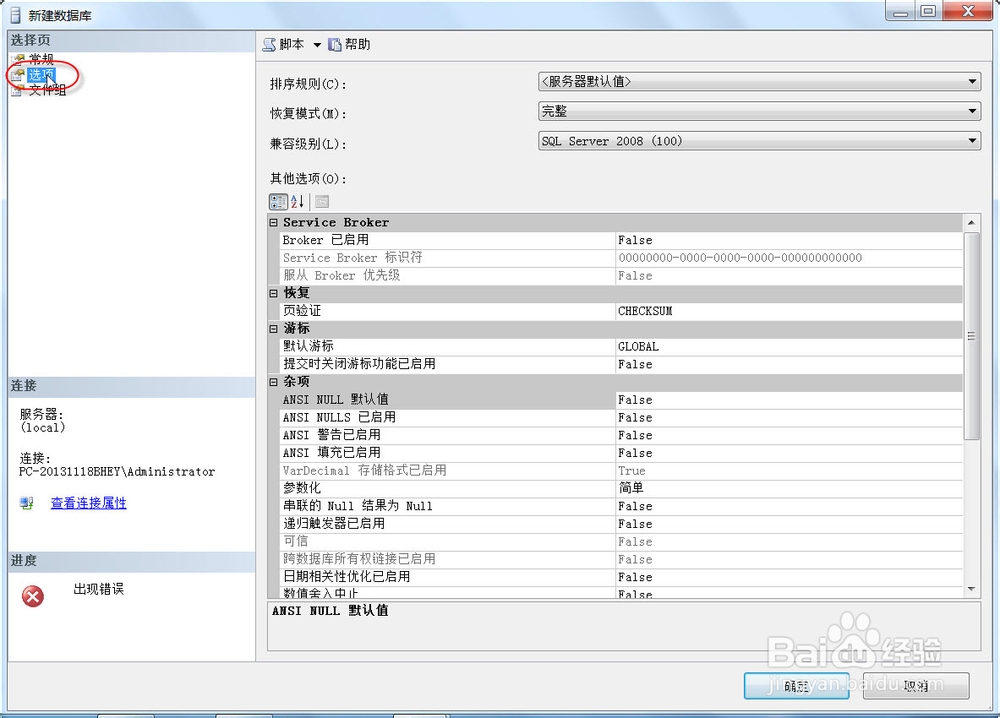
9、SQL SERVER有3个恢复模型,简单恢复,完全恢复和大容量日志恢复,每个模型各有自己的特点,也适用于不同的企业备份需求,在新建数据库时,可选择性应用
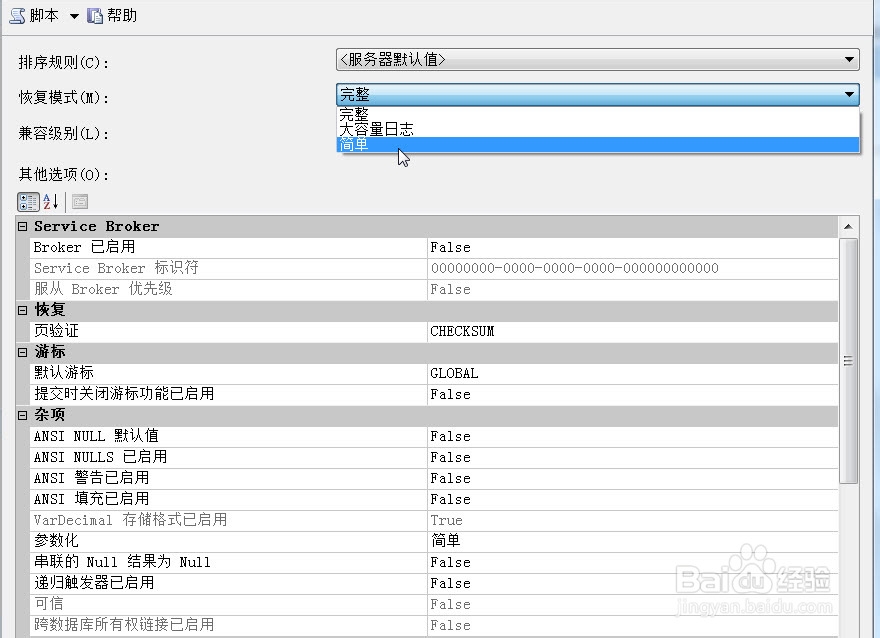
10、设置好数据库的选项后,点击左上角的"文件组"选项
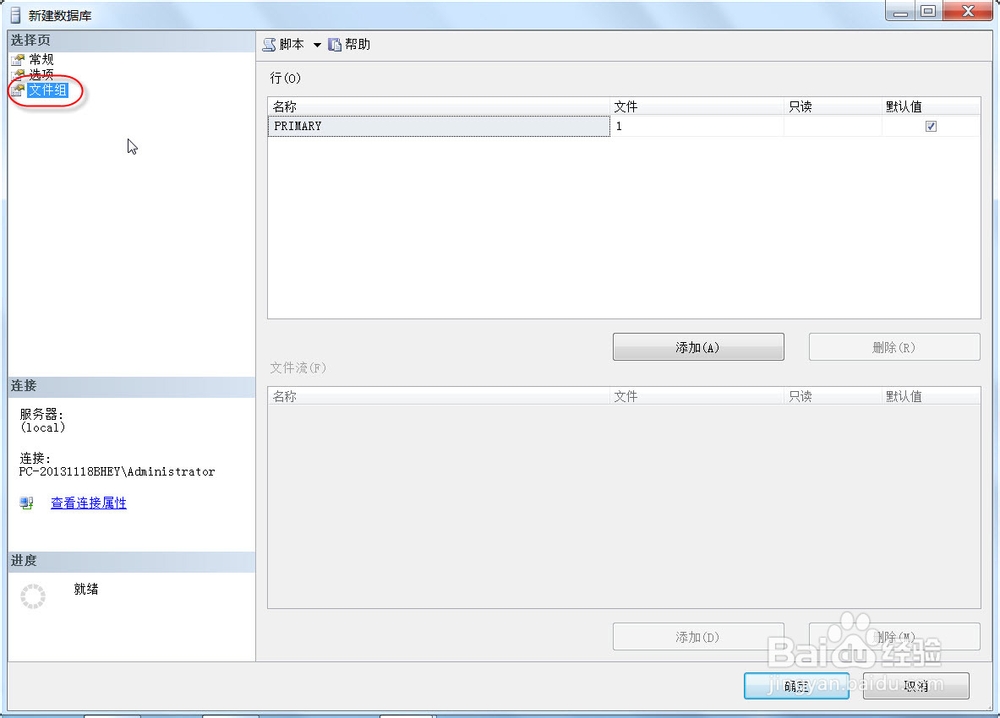
11、每个数据库有一个主要文件组,PRIMARY 文件组是默认SQL Server 2008文件组,此文件组包含主要数据SQL Server 2008文件和未放入其他文件组的所有次要文件。可以创建用户定义的文件组,用于将数据文件集合起来,以便于管理、数据分配和放置。例如,可以分别在三个磁盘驱动器上创建三个文件 Data1.ndf、Data2.ndf 和 Data3.ndf,然后将它们分配给文件组 fgroup1。然后,可以明确地在文件组 fgroup1 上创建一个表。对表中数据的查询将分散到三个磁盘上,从而提高了性能。通过使用在 RAID(独立磁盘冗余阵列)条带集上创建的单个文件也能获得同样的性能提高。但是,文件和文件组使您能够轻松地在新磁盘上添加新文件。如果您有兴趣可以创建用户定义的文件组,此处不再演示具体操作
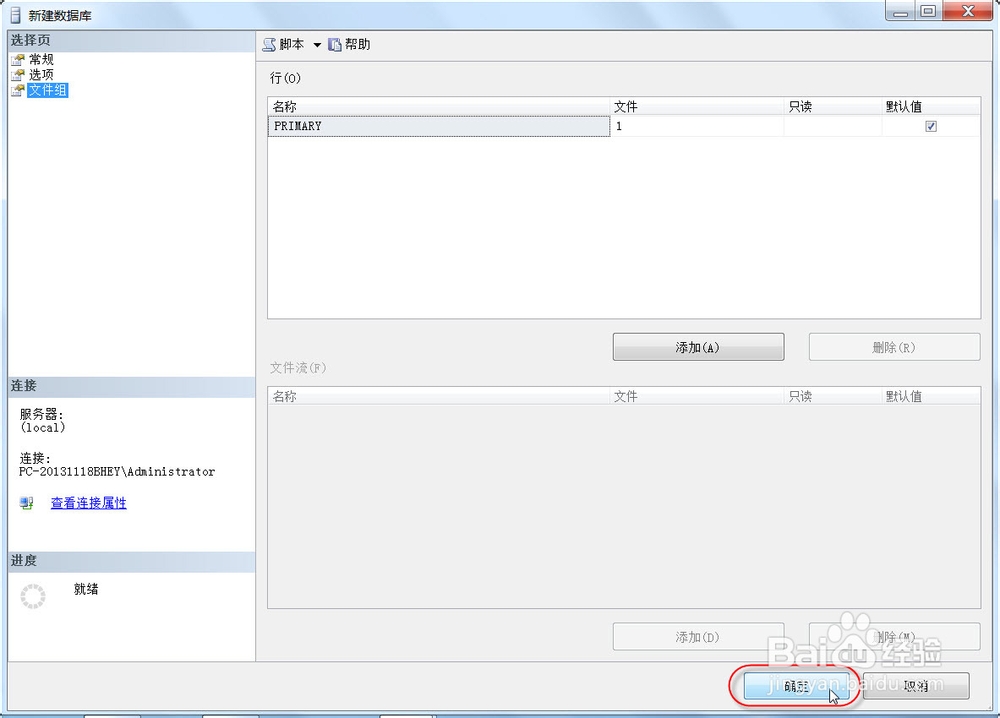
12、到了这一步,如果您想查看以上操作生成的SQL语句,可以点击窗口上方的"脚本"下拉菜单,选择"将操作脚本保存到新建查询窗口"中
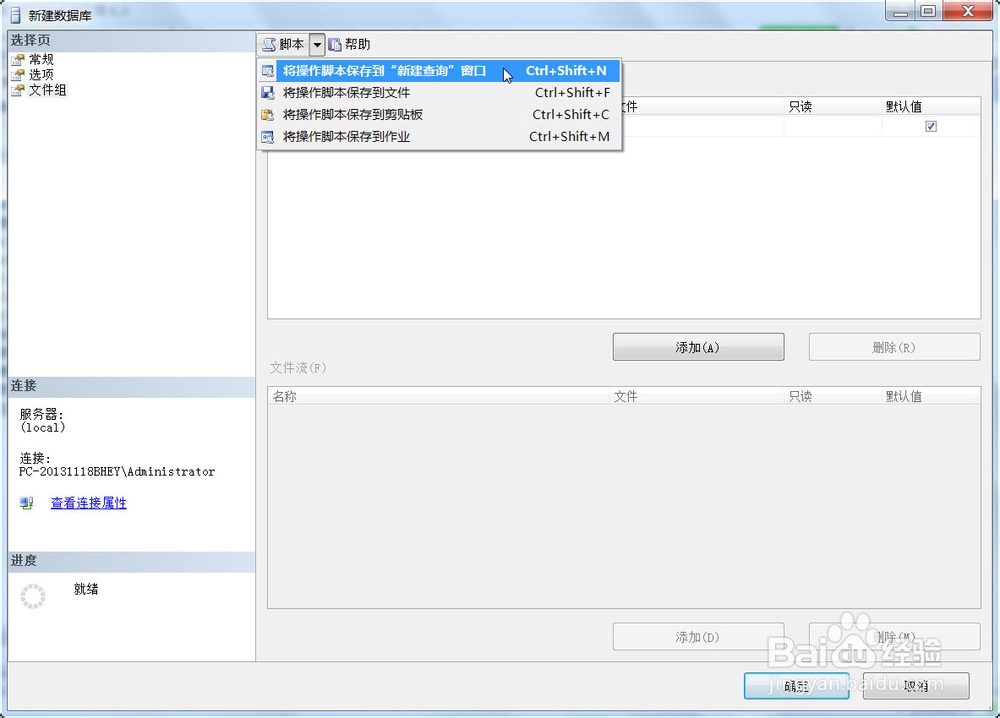
13、在新建查询窗口中完整显示出所有操作的SQL语句代码
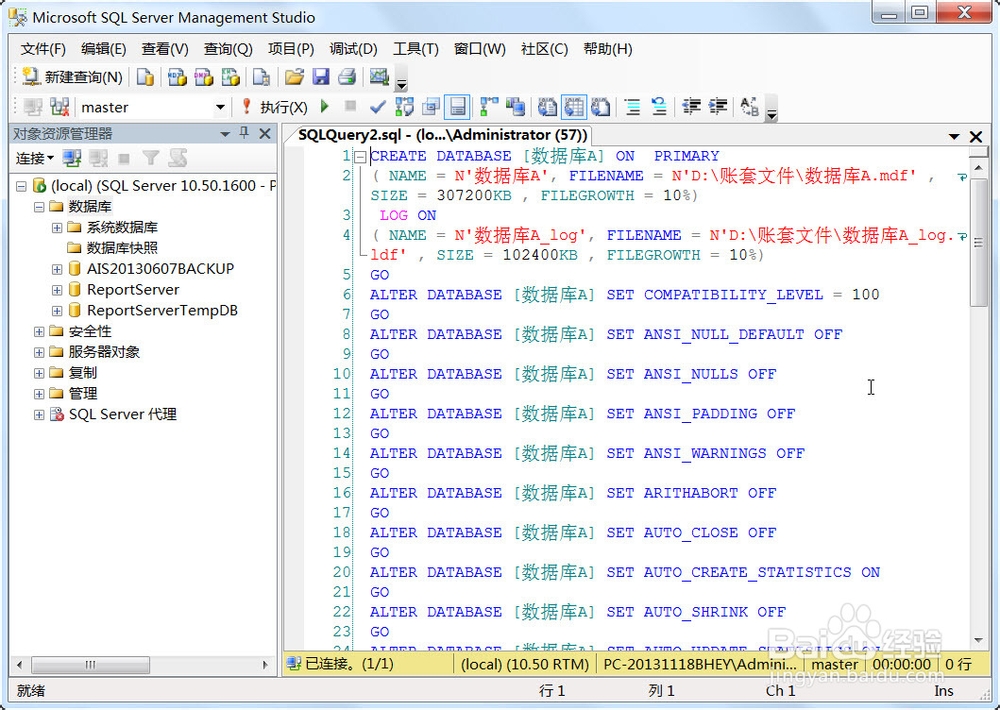
14、所有参数及选项都设置完成后,最后点击"确定"按钮,完成新数据库的新增,在SSMS左侧"对象资源管理器"子窗口中即可看到新建的"数据库A"